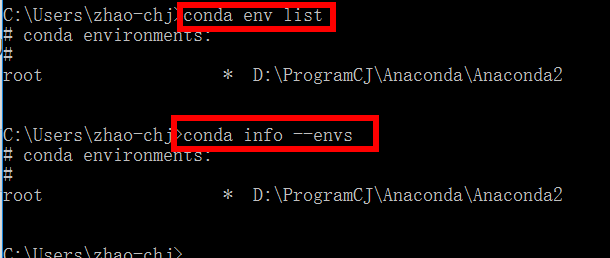Python数据分析必备Anaconda安装、快捷键、包安装
本文转自http://www.cnblogs.com/jackchen-Net/p/6909395.html
要点导航
- 1.Anaconda操作
- 2.安装Graphviz
- 3.Anaconda的快捷键
- 4.创建多环境的Anaconda
- 5.Anaconda中的安装包
Python数据分析必备:
回到导航
1.Anaconda操作
Anaconda是一个用于科学计算的Python发行版,支持 Linux, Mac, Windows系统,提供了包管理与环境管理的功能,可以很方便地解决多版本python并存、切换以及各种第三方包安装问题。Anaconda利用工具/命令conda来进行package和environment的管理,并且已经包含了Python和相关的配套工具。
conda可以理解为一个工具,也是一个可执行命令,其核心功能是包管理与环境管理。包管理与pip的使用类似,环境管理则允许用户方便地安装不同版本的python并可以快速切换。Anaconda则是一个打包的集合,里面预装好了conda、某个版本的python、众多packages、科学计算工具等等,所以也称为Python的一种发行版。
首先应该设置本地存放数据目录为工作目录,这样可以加载本地数据集到内存中
import os
os.chdir("D:/BigData/Workspace/testdata/") #设置当前路径为工作路径
os.getcwd() #获取当前工作路径
2.安装Graphviz
摘录自官网:
What is Graphviz?
Graphviz is open source graph visualization software. Graph visualization is a way of representing structural information as diagrams of abstract graphs and networks. It has important applications in networking, bioinformatics, software engineering, database and web design, machine learning, and in visual interfaces for other technical domains.
什么是Graphviz?
Graphviz是开源图形可视化软件。 图形可视化是将结构信息表示为抽象图形和网络图。 它在网络,生物信息学,软件工程,数据库和网页设计,机器学习和其他技术领域的视觉界面中具有重要的应用。
网址:
| 1 |
|
命令:dot -Tpdf iris.dot -o output.pdf 可将dot文件转化为已转化为图形的pdf文件
3.Anaconda的快捷键
打开ipython notebook方式:
3.1在cmd中输入~
3.2 默认浏览器会打开http://localhost:8888/tree
3.3 运行当前行并换行shift+enter
运行当前行:ctrl+enter
3.4 conda版本查看
conda 安装所有的包
查看有几个python环境
4.创建多环境的Anaconda
4.1 使用conda create命令,后边跟上你希望用来称呼它的任何名字:
conda create --name snowflake biopython这条命令将会给biopython包创建一个新的环境,位置在/envs/snowflakes
小技巧:很多跟在--后边常用的命令选项,可以被略写为一个短线加命令首字母。所以--name选项和-n的作用是一样的。通过conda -h或conda –-help来看大量的缩写。
4.2 激活这个新环境
-
Linux,OS X:: source activate snowflakes -
Windows:: activate snowflake`
小技巧:新的开发环境会被默认安装在你conda目录下的envs文件目录下。
4.3 创建第二个环境
这次让我们来创建并命名一个新环境,然后安装另一个版本的python以及两个包 Astroid 和 Babel。
conda create -n bunnies python=3 Astroid Babel这将创建第二个基于python3 ,包含Astroid 和 Babel 包,称为bunnies的新环境,在/envs/bunnies文件夹里。
小技巧:在此同时安装你想在这个环境中运行的包,
小提示:在你创建环境的同时安装好所有你想要的包,在后来依次安装可能会导致依赖性问题
4.4 列出所有环境
4.6 复制一个环境
通过克隆来复制一个环境。这儿将通过克隆snowfllakes来创建一个称为flowers的副本。
conda create -n flowers --clone snowflakes通过conda info –-envs来检查环境
你现在应该可以看到一个环境列表:flowers, bunnies, and snowflakes.
4.7 删除一个环境
如果你不想要这个名为flowers的环境,就按照如下方法移除该环境:
conda remove -n flowers --all为了确定这个名为flowers的环境已经被移除,输入以下命令:
conda info -eflowers 已经不再在你的环境列表里了,所以我们知道它被删除了。
4.8 检查python版本
首先让我们检查那个版本的python可以被安装:
conda search --full --name python你可以使用conda search python来看到所有名字中含有“python”的包或者加上--full --name命令选项来列出完全与“python”匹配的包。
4.9 确定环境添加成功
为了确保snakes环境已经被安装了,键入如下命令:
conda info -econda会显示环境列表,当前活动的环境会被括号括起来(snakes)
4.10 使用不同版本的python
为了使用不同版本的python,你可以切换环境,通过简单的激活它就可以,看看如何返回默认2.7
-
·Linux,OS X: source activate snowflakes -
·Windows:activate snowflakes
4.11注销该环境
当你完成了在snowflakes环境中的工作室,注销掉该环境并转换你的路径到先前的状态:
·Linux,OS X:source deactivate
·Windows:deactivate4.12 查找一个包
首先让我们来检查我们需要的这个包是否可以通过conda来安装:
conda search beautifulsoup4它展示了这个包,所以我们知道它是可用的。
5.Anaconda中的安装包
5.1 从Anaconda.org安装一个包
如果一个包不能使用conda安装,我们接下来将在Anaconda.org网站查找。Anaconda.org向公开和私有包仓库提供包管理服务。Anaconda.org是一个连续分析产品。
提示:你在Anaconda.org下载东西的时候不强制要求注册。
为了从Anaconda.org下载到当前的环境中,我们需要通过指定Anaconda.org为一个特定通道,通过输入这个包的完整路径来实现。
在浏览器中,去 http://anaconda.org 网站。我们查找一个叫“bottleneck”的包,所以在左上角的叫“Search Anaconda Cloud”搜索框中输入“bottleneck”并点击search按钮。
Anaconda.org上会有超过一打的bottleneck包的版本可用,但是我们想要那个被下载最频繁的版本。所以你可以通过下载量来排序,通过点击Download栏。
点击包的名字来选择最常被下载的包。它会链接到Anaconda.org详情页显示下载的具体命令:
conda install --channel https://conda .anaconda.ort/pandas bottleneck5.2 通过pip命令来安装包
对于那些无法通过conda安装或者从Anaconda.org获得的包,我们通常可以用pip(“pip install packages”的简称)来安装包。
提示: pip只是一个包管理器,所以它不能为你管理环境。pip甚至不能升级python,因为它不像conda一样把python当做包来处理。但是它可以安装一些conda安装不了的包,和vice versa(此处不会翻译)。pip和conda都集成在Anaconda或miniconda里边。
我们激活我们想放置程序的环境,然后通过pip安装一个叫“See”的程序。
-
·Linux,OS X: source activate bunnies -
·Windows:activate bunnies -
所有平台: -
pip install see
5.3检查pip安装
检查See是否被安装:
conda list
5.4安装商业包
安装商业包与你安装其他的包的过程异常。举个例子,让我们安装并删除一个更新的商业包的免费试用 IOPro,可以加速你的python处理速度:
conda install iopro
5.5 移除包、环境、或者conda
如果你愿意的话。让我们通过移除一个或多个试验包、环境以及conda来结束这次测试指导。
5.6移除包
假设你决定不再使用商业包IOPro。你可以在bunnies环境中移除它。
conda remove -n bunnies iopro
5.7确认包已经被移除
使用conda list命令来确认IOPro已经被移除了
conda list
5.8移除环境
我们不再需要snakes环境了,所以输入以下命令:
conda remove -n snakes --all
5.9确认环境被移除
为了确认snakes环境已经被移除了,输入以下命令:
conda info --envissnakes不再显示在环境列表里了,所以我们知道它已经被删除了
5.10删除conda
- Linux,OS X:
移除Anaconda 或 Miniconda 安装文件夹
rm -rf ~/miniconda OR rm -rf ~/anaconda
附录:
包安装:
后续在学习中,肯定会有一些库是anaconda所没有的,这就需要你自己安装了。根据目前我遇到的情况,我总结了大概有三种安装方式。
1、pip install 库名2、有时候库名会存在问题,这时可以下载轮子 网址:http://www.lfd.uci.edu/~gohlke/pythonlibs/ 找到你要的库的轮子,下载下来,放进文件夹,cmd进入文件夹目录后 pip install 库(轮子名)3、有时,这两种方法都不行,有的库安装很麻烦,说你缺各种东西,像lxml,h5py,cartopy等等,这时候就可以用conda install网址:https://anaconda.org/ 找到库之后,下方有一个安装命令,直接复制,cmd输入命令安装就行
附录内容作者:孤城
链接:https://www.zhihu.com/question/58033789/answer/155651772
来源:知乎
著作权归作者所有。商业转载请联系作者获得授权,非商业转载请注明出处。
安装gensim:
pip install -U gensim出错
原因应该是scipy的版本不行,从http://www.lfd.uci.edu/~gohlke/pythonlibs/ 上重新下载了scipy‑0.19.1‑cp35‑cp35m‑win_amd64.whl,然后使用
pip install scipy‑0.19.1‑cp35‑cp35m‑win_amd64.whl 安装scipy成功后,还需要下载numpy‑1.13.1+mkl‑cp35‑cp35m‑win_amd64.whl 同样安装
再pip install gensim,成功
pip install gensim安装成功。